
لأى جهاز كمبيوتر فى العالم رقم تسلسلى خاص به ويكون هذا الرقم مميز ومختلف بحيث لا يمكن أن يحمل جهازين رقمى تسلسلى واحد، ونحتاج فى بعض الأوقات إلى معرفة الرقم التسلسلى لجهاز الكمبيوتر أما للبحث وتحميل التعريفات الخاصة بالجهاز أو عندما تكون فى حاجة إلى دعم من طرف الشركة المصنعة لجهازك سوف تطلب منك الشركة على الفور الرقم التسلسلى لجهاز الكمبيوتر الخاص بك .
ونظراً لأن الكمبيوتر لا يقوم بعرض الرقم التسلسلى فى الواجهة مثل بعض الأمور الأخرى، سنقوم خلال هذه التدوينة بالتعرف على أفضل الطرق التى تساعد المستخدمين فى معرفة الرقم التسلسلى لأى جهاز كمبيوتر بطريقة سهلة للغاية وبدون أى برامج، تابع معنا الخطوات أدناه لتعرف كيف تقوم بذلك .. ؟
1 : أول شىء سوف يتوجب عليك القيام به هو تشغيل cmd كمسؤول وذلك من خلال البحث فى قائمة إبدأ بهذا الإختصار cmd وبعد أن تظهر نافذة cmd تقوم بالنقر عليها كليك يمين ثم أختيار ” Run as administrator “، وبعد ذلك سوف تفتح معك شاشة موجه الأوامر cmd تقوم بنسخ هذا الأمر التالى ولصقه فى شاشة cmd والنقر على زر enter .
wmic bios get serialnumber
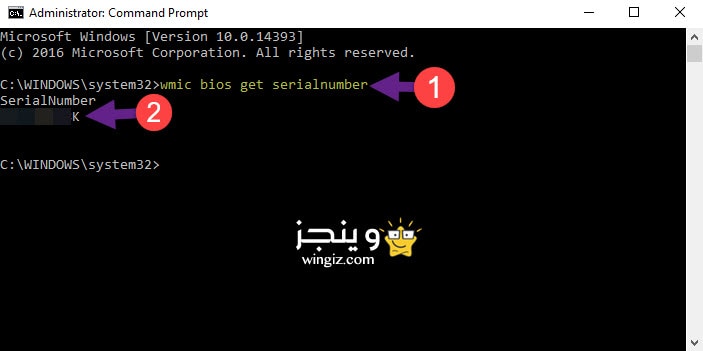
بعد ذلك وفى ثوانى سيتم عرض الرقم التسلسلى الخاص بك فى شاشة cmd تحديداً أسفل SerialNumber كما فى الصورة أعلاه .
2 : هناك طريقة أخرى يمكنك من خلالها معرفة الرقم التسلسلى لجهازك، إذا كنت تمتلك جهاز كمبيوتر محمول قم بإزالة البطارية وسوف تجد مجموعة من المعلومات من بينها الرقم التسلسلى لجهازك .
3 : من أفضل الطرق أيضاً لمعرفة الرقم التسلسلى، فتح قائمة ران عن طريق النقر على زر علامة الويندوز + حرف r وبعد ذلك تقوم بنسخ هذا الأمر cmd /k wmic bios get serialnumber ولصقه فى قائمة ران والنقر على زر enrer وسيتم عرض الرقم التسلسلى على الفور فى شاشة cmd .
